Brother PT-D600 P-touch Manuel utilisateur
PDF
Télécharger
Document
GUIDE DE L’UTILISATEUR PT-D600 TA G D ’É T IQ U E SYSTÈME O E ÉLECTR N IQ U E Lisez ce Guide de l’utilisateur avant de commencer à utiliser votre P-touch. Conservez ce Guide de l’utilisateur dans un endroit pratique pour vous y référer au besoin. Consultez notre site au support.brother.com pour obtenir une assistance sur nos produits et consulter la FAQ (foire aux questions). www.brother.com INTRODUCTION Merci d’avoir acheté l’étiqueteuse P-touch PT-D600. Votre nouvelle étiqueteuse P-touch est un système d’étiquetage facile à utiliser et riche en fonctionnalités qui fait de la création d’étiquettes professionnelles de première qualité un jeu d’enfant. Ce manuel contient diverses précautions et procédures de base pour l’utilisation de cette étiqueteuse. Lisez attentivement ce manuel avant d’utiliser l’appareil et conservez-le à portée de main pour pouvoir vous y référer. Commission fédérale des communications (FCC) Déclaration de conformité (États-Unis seulement) Personne morale responsable : Brother International Corporation 200 Crossing Boulevard Bridgewater, NJ 08807-0911, U.S.A. TÉL. : (908) 704-1700 déclare que le produit Nom du produit : Système d’étiquetage électronique Brother P-touch Numéro de modèle : PT-D600 est conforme à la section 15 de la réglementation FCC. Son fonctionnement est soumis aux deux conditions suivantes : (1) cet appareil ne doit pas causer d’interférences nuisibles et (2) il doit accepter toute interférence reçue, y compris les interférences risquant d’engendrer un fonctionnement indésirable. Cet équipement a été testé et déclaré conforme aux limitations relatives aux appareils numériques de classe B définis dans la section 15 des règlements de la FCC. Ces limitations visent à garantir une protection raisonnable contre les interférences nuisibles dans une installation résidentielle. Cet équipement génère, utilise et peut diffuser des ondes radio et, s’il n’est pas installé et utilisé en conformité avec les instructions dont il fait l’objet, peut causer des interférences nuisibles aux communications radio. Cependant, il n’y a aucune garantie qu’une interférence ne se produira pas dans une installation particulière. Si cet équipement produit des interférences nuisibles lors de réceptions radio ou télévisées qui peuvent être détectées en allumant et en éteignant l’équipement, nous invitons l’utilisateur à essayer de les éliminer de plusieurs manières : • Réorienter ou déplacer l’antenne de réception • Augmenter la distance séparant l’équipement et le récepteur • Connecter l’équipement à un circuit différent de celui auquel le récepteur est connecté • Communiquer avec le revendeur ou un technicien radio/TV qualifié pour obtenir de l’aide Important • Le câble d’interface fourni doit être utilisé pour assurer la conformité aux limitations stipulées pour un appareil numérique de classe B. • Tout changement ou modification effectué sans l’approbation expresse de Brother Industries, Ltd pourrait contraindre l’utilisateur à ne plus utiliser l’équipement. Déclaration de conformité au programme international ENERGY STAR® Le programme international ENERGY STAR® a pour but de promouvoir le développement et l’utilisation de matériel de bureau écoénergétique. En tant que partenaire ENERGY STAR®, Brother Industries, Ltd. a déterminé que ce produit répond aux directives d’efficacité énergétique ENERGY STAR®. Avis de rédaction et de publication Ce manuel a été préparé et publié sous la supervision de Brother Industries Ltd. et contient les descriptions et les spécifications les plus récentes du produit. Le contenu de ce manuel et les spécifications de ce produit peuvent être modifiés sans préavis. Si de nouvelles versions du logiciel PT-D600 sont disponibles, il se peut que ce manuel ne reflète pas les fonctionnalités mises à jour. Le logiciel et le contenu de ce manuel peuvent donc être différents. Tous les noms de marque et les noms de produits d’entreprise apparaissant sur les produits, les documents associés et tout autre support Brother sont tous des marques de commerce ou des marques déposées de leurs sociétés respectives. BROTHER est une marque de commerce ou une marque déposée de Brother Industries, Ltd. INTRODUCTION Table des matières Description générale.............................................................................................. 4 Précautions de sécurité ......................................................................................... 5 Précautions générales ........................................................................................... 8 DÉMARRAGE ...........................................................................9 Déballage de votre étiqueteuse P-touch................................................................ 9 Écran ACL et clavier .............................................................................................. 9 Alimentation électrique et cassette à ruban ......................................................... 11 Utilisation de l’adaptateur secteur (AD-E001) .............................................. 11 Utilisation de six piles AA alcalines (LR6) neuves ou Ni-MH rechargeables (HR6) entièrement chargées ........................................................................ 11 Insérez une cassette de ruban ..................................................................... 12 Mise sous/hors tension ........................................................................................ 12 Réglage de la langue et de l’unité ....................................................................... 13 Langue.......................................................................................................... 13 Unité ............................................................................................................. 13 Activation/désactivation de la détection de la couleur du ruban .......................... 13 Alimentation du ruban.......................................................................................... 14 Avance et coupe........................................................................................... 14 Avance seulement ........................................................................................ 14 Utilisation de l’étiqueteuse P-touch...................................................................... 14 Créer une étiquette avec l’étiqueteuse P-touch............................................ 14 Créez une étiquette en connectant votre étiqueteuse à un ordinateur......... 15 Réglage du mode de saisie ................................................................................. 17 Mode Vue de l’étiquette................................................................................ 17 Mode Aperçu avant impression .................................................................... 17 MODIFICATION D’UNE ÉTIQUETTE .....................................18 Saisie et modification de texte ............................................................................. 18 Saisie de texte sur le clavier......................................................................... 18 Ajout d’une nouvelle ligne............................................................................. 18 Ajout d’un nouveau bloc ............................................................................... 18 Suppression de texte.................................................................................... 19 Insertion d’une tabulation ............................................................................. 19 Utilisation du rappel de texte ........................................................................ 19 Suppression de la mémoire de rappel de texte ............................................ 20 Modification du réglage de rappel de texte................................................... 20 Saisie de caractères accentués ........................................................................... 20 Réglage des attributs de caractère ([Police]/[Taille]/[Largeur]/[Style]/[Ligne]/ [Aligner]) .............................................................................................................. 21 Définition des attributs de caractères par étiquette ...................................... 21 Définition des attributs de caractères par ligne ............................................ 21 Définition du style automatique .................................................................... 24 Définition de cadres ............................................................................................. 24 1 INTRODUCTION Saisie de symboles.............................................................................................. 26 Saisie de symboles à l’aide de la fonction Symbole..................................... 26 Réglage de l’historique des symboles .......................................................... 26 Réglage des attributs d’étiquette ([Long.]/[Option coupe]/[Long. Onglet])........... 27 Utilisation des mises en page automatiques ....................................................... 28 Utilisation de modèles .................................................................................. 28 Utilisation des mises en page de blocs ........................................................ 32 Utilisation du format tableau ......................................................................... 36 Impression d’étiquettes transférées (pour Windows®) ................................. 37 Création d’une étiquette de codes-barres............................................................ 38 Définition des réglages de code-barres et saisie des code-barres............... 38 Modification et suppression d’un code-barres .............................................. 40 Utilisation de la fonction Heure et date ................................................................ 41 Réglage de l’horloge..................................................................................... 41 Réglage du format de date et d’heure .......................................................... 41 Réglage d’indication du temps ..................................................................... 42 Modification et suppression des paramètres de date et d’heure .................. 44 IMPRESSION D’ÉTIQUETTES...............................................45 Aperçu avant impression des étiquettes .............................................................. 45 Impression d’étiquettes ........................................................................................ 45 Impression d’une ou de plusieurs copies .................................................... 45 Impression de numérotation ......................................................................... 46 Impression miroir .......................................................................................... 46 Réglage des options de coupe du ruban ............................................................. 46 [Gde marge]/[Pte marge]/[Chaîne]/[Non coupé]/[Ruban spec.].................... 46 Réglage de la longueur d’étiquette ...................................................................... 48 Impression à partir de la collection d’étiquettes ................................................... 48 Impression d’une étiquette à partir de la collection d’étiquettes enregistrée dans l’étiqueteuse P-touch ........................................................................... 48 Téléchargement d’une nouvelle catégorie de la Collection d’étiquettes....... 50 UTILISATION DE LA MÉMOIRE DES FICHIERS ..................51 Enregistrement des fichiers d’étiquette................................................................ 51 Impression, ouverture, suppression ou marquage d’une étiquette enregistrée ... 51 [Imprimer] ..................................................................................................... 51 [Ouvrir].......................................................................................................... 51 [Suppr.] ......................................................................................................... 51 [Marquage] ................................................................................................... 52 2 INTRODUCTION RÉINITIALISATION ET ENTRETIEN DE VOTRE ÉTIQUETEUSE P-TOUCH......................................................53 Réinitialisation de l’étiqueteuse P-touch .............................................................. 53 Réinitialisation des données avec la touche Accueil .................................... 53 Réinitialisation des données avec les réglages d’usine en utilisant le clavier de l’étiqueteuse P-touch ............................................................................... 53 Entretien .............................................................................................................. 54 Nettoyage de l’étiqueteuse ........................................................................... 54 Nettoyage de la tête d’impression ................................................................ 55 Nettoyage du coupe-ruban ........................................................................... 55 DÉPANNAGE..........................................................................56 Que faire lorsque... .............................................................................................. 56 Lorsqu’un message d’erreur s’affiche.................................................................. 58 ANNEXE..................................................................................59 Caractéristiques techniques ................................................................................ 59 Configuration minimale ........................................................................................ 60 3 INTRODUCTION Description générale Couvercle du compartiment de la cassette de ruban Visualiseur de ruban Compartiment de la cassette de ruban ACL Fente de sortie du ruban Clavier Coupe-ruban Levier de dégagement Tête d’impression Couvercle du compartiment des piles Port USB Compartiment à piles Prise d’adaptateur secteur Description générale 4 INTRODUCTION Précautions de sécurité Pour éviter les blessures et les dommages, les indications importantes sont expliquées à l’aide de divers symboles. Les symboles et leur signification sont les suivants : Avertissement Indique une situation potentiellement dangereuse qui, si elle n’est pas évitée, pourrait entraîner des blessures graves, voire la mort. Mise en garde Indique une situation potentiellement dangereuse qui, si elle n’est pas évitée, pourrait entraîner des blessures mineures ou modérées. Ce manuel utilise les symboles suivants : Action NON autorisée Ne touchez PAS à une partie donnée du produit. Action obligatoire Débranchement requis NE démontez PAS le produit. Possibilité de choc électrique Avertissement Respectez ces consignes pour éviter tout risque d’incendie, de brûlures, de blessures, d’électrocution, de rupture, de surchauffe, d’odeurs anormales ou de fumée. Pour éviter tout risque de détérioration ou de panne, utilisez toujours la tension et l’adaptateur secteur (AD-E001) spécifiés pour l’étiqueteuse P-touch. Ne touchez pas à l’adaptateur secteur ni à l’étiqueteuse P-touch pendant un orage. N’utilisez pas l’adaptateur secteur dans des endroits très humides (p. ex. salles de bain). Ne placez pas d’objets lourds sur le cordon ou la prise de l’adaptateur et ne les endommagez pas. Ne pliez pas et ne tirez pas en forçant le cordon de l’adaptateur. Tenez toujours l’adaptateur secteur lorsque vous le débranchez de la prise d’alimentation. 5 Précautions de sécurité Vérifiez que la prise est bien insérée dans la prise de courant. N’utilisez pas une prise de courant desserrée. Ne mouillez pas l’étiqueteuse P-touch, l’adaptateur secteur, le cordon d’alimentation ou les piles, par exemple, en les manipulant avec les mains mouillées ou en y renversant des boissons. Pour éviter tout risque de cécité, si du liquide qui a fui des piles entre en contact avec vos yeux, rincezles immédiatement avec une grande quantité d’eau propre, puis consultez un médecin. Ne démontez pas et ne modifiez pas l’étiqueteuse P-touch, l’adaptateur secteur ou les piles. INTRODUCTION Avertissement Ne laissez pas d’objet métallique entrer en contact avec les pôles positif et négatif de la pile. N’utilisez pas d’objet pointu (p. ex. pinces ou stylo métallique) pour remplacer les piles. Ne jetez pas les piles dans un feu et ne les exposez pas à la chaleur. Si vous remarquez une odeur, de la chaleur, une décoloration, une déformation ou toute autre situation anormale pendant l’utilisation ou le stockage de l’étiqueteuse P-touch, arrêtez immédiatement de l’utiliser; débranchez l’adaptateur secteur et retirez les piles. N’utilisez pas une pile endommagée ou qui présente des signes de fuite, car vous pourriez recevoir du liquide sur les mains. N’utilisez pas de pile déformée, qui fuit ou dont l’étiquette est endommagée. Elle pourrait dégager de la chaleur. Ne touchez pas les pièces métalliques à proximité de la tête d’impression immédiatement après l’impression. Lorsque l’étiqueteuse P-touch n’est pas utilisée, rangez-la hors de portée des enfants. De plus, faites attention que les enfants ne portent pas les pièces ou les étiquettes de l’étiqueteuse P-touch à leur bouche. Si un objet a été avalé, consultez un médecin. N’utilisez pas le cordon de l’adaptateur ou la prise s’ils sont endommagés. N’utilisez pas l’étiqueteuse P-touch si un corps étranger s’y est introduit. Si un corps étranger s’introduit dans l’étiqueteuse P-touch, débranchez l’adaptateur secteur, retirez les piles, puis contactez le service à la clientèle Brother. NE TOUCHEZ PAS la lame du coupe-ruban. Précautions de sécurité 6 INTRODUCTION Mise en garde Respectez ces consignes pour éviter des blessures, des fuites de liquide, des brûlures ou de la chaleur. Si du liquide fuit des piles et se répand sur votre peau ou vos vêtements, rincez-les immédiatement à l’eau propre. Si vous n’envisagez pas d’utiliser l’étiqueteuse P-touch, retirez les piles et débranchez l’adaptateur secteur. N’utilisez pas une pile différente de celle qui est spécifiée. N’utilisez pas des combinaisons de piles neuves et usagées ou des combinaisons de différents types, différents niveaux de charge, différents fabricants, ou différents modèles. N’insérez pas de pile dont la polarité (+ et -) est inversée. Ne faites pas tomber et ne soumettez pas à des chocs l’étiqueteuse P-touch et l’adaptateur secteur. N’appuyez pas sur l’écran ACL. 7 Précautions de sécurité N’introduisez pas votre doigt dans l’étiqueteuse P-touch lorsque vous fermez le couvercle du compartiment de la cassette de ruban ou du compartiment des piles. Avant d’utiliser les piles Ni-MH rechargeables, lisez attentivement les instructions pour les piles et le chargeur de piles, et assurez-vous de les utiliser correctement. Lorsque vous utilisez des piles Ni-MH rechargeables, chargez-les à l’aide d’un chargeur de piles adapté avant de les utiliser. N’ouvrez PAS le couvercle du compartiment à cassette pendant le fonctionnement du coupe-ruban. N’appliquez PAS de pression excessive sur le coupe-ruban. INTRODUCTION Précautions générales • En fonction de l’environnement, de la matière et des conditions d’utilisation, l’étiquette peut se décoller ou être impossible à décoller; sa couleur peut changer ou se transférer sur d’autres objets. Avant d’apposer l’étiquette, vérifiez les conditions environnantes et le matériau. • N’utilisez pas l’étiqueteuse P-touch dans un but différent de celui indiqué dans ce manuel. Cela pourrait provoquer des accidents ou endommager l’étiqueteuse. • Utilisez uniquement des rubans TZe Brother avec l’étiqueteuse P-touch. N’utilisez pas de cassettes qui ne portent pas la marque . • Utilisez uniquement un chiffon propre et sec pour nettoyer l’étiqueteuse; n’utilisez jamais d’alcool ou d’autres solvants organiques. • Utilisez un chiffon doux pour nettoyer la tête d’impression; ne touchez jamais la tête d’impression. • N’introduisez aucun corps étranger dans la fente de sortie du ruban, dans le connecteur de l’adaptateur secteur, dans le port USB, etc. • N’exposez pas l’étiqueteuse P-touch, les piles ou l’adaptateur secteur directement au soleil ou à la pluie, ni à proximité d’émetteurs de chaleur ou d’autres appareils chauds, ni à tout endroit exposé à des températures très élevées ou très basses (p. ex. tableau de bord ou à l’arrière de votre voiture), à une forte humidité ou à de la poussière. • N’essayez pas d’imprimer si la cassette est vide; cela endommagerait la tête d’impression. • Ne tirez pas sur le ruban pendant l’impression ou l’alimentation; cela endommagerait le ruban et l’étiqueteuse P-touch. • Il est recommandé d’utiliser le câble USB fourni avec l’étiqueteuse P-touch. Si vous devez utiliser un autre câble USB, vérifiez qu’il s’agit d’un câble d’excellente qualité. • En cas de panne ou de réparation de l’étiqueteuse P-touch, ou si la pile est épuisée, toutes les données enregistrées en mémoire seront perdues. • L’étiqueteuse P-touch n’est pas munie d’une fonction de charge des piles rechargeables. • Le texte imprimé peut être différent du texte affiché sur l’écran ACL. • La longueur de l’étiquette imprimée peut différer de celle de l’étiquette affichée. • Lorsque l’alimentation est coupée pendant deux minutes, le texte, les réglages de format et tout fichier texte enregistré en mémoire sont perdus. • Vous pouvez également utiliser le tube thermorétractable avec ce modèle. Visitez le site Web Brother (www.brother.ca) pour plus d’informations. Vous ne pouvez pas imprimer des cadres, des modèles P-touch prédéfinis; vous ne pouvez pas utiliser certains paramètres de police lorsque vous utilisez le tube thermorétractable. Les caractères imprimés peuvent également être plus petits qu’avec le ruban TZe. • Assurez-vous de lire les instructions fournies avec les rubans thermocollants, les rubans adhésifs extra résistants ou d’autres rubans spéciaux et respectez toutes les précautions indiquées dans les instructions. • Un autocollant de protection en plastique transparent est placé sur l’écran pendant la fabrication et pour l’expédition. Cet autocollant doit être retiré avant l’utilisation. Précautions générales 8 DÉMARRAGE Déballage de votre étiqueteuse P-touch Contenu de l’emballage Étiqueteuse P-touch Cassette à ruban de démarrage Adaptateur secteur Câble USB Guide de l’utilisateur Écran ACL et clavier Mode Aperçu avant impression Mode Vue de l’étiquette 1 2 3 4 56 7 8 13 1 8 9 10 11 12 11 16 17 18 19 2021 15 14 22 23 24 25 31 30 29 28 27 26 La langue par défaut est [English]. 9 Déballage de votre étiqueteuse P-touch DÉMARRAGE 1. Mode VERR.MAJ 2-7. Indications sur le style 8. Largeur du ruban x Longueur de l’étiquette 9. Numéro de bloc 10. Numéro de la ligne 11. Curseur 12. Marque de retour 13. Zoom 14. Alimentation 15. Accueil 16. Supprimer 17. Échap 18. Curseur 19. 20. 21. 22. 23. 24. 25. 26. 27. 28. 29. 30. 31. OK Fonction Aperçu Imprimer Retour arrière Accent Symbole Entrée Mise à l’échelle/Zoom Espace Verr.Maj Maj Lettre REMARQUE • Lorsque le mode Maj est activé, toutes les lettres sont entrées en majuscules. • Utilisez la touche ( ) avec la lettre et les touches numériques pour saisir les majuscules ou les symboles figurant dans le coin supérieur droit des touches numériques. • Utilisez la touche ou avec ( ) pour aller au début du bloc précédent ou suivant. • Utilisez la touche ou avec ( ) pour aller au début ou à la fin de la ligne en cours. • Pendant la sélection des paramètres, appuyez sur ( ) pour revenir à l’élément par défaut. • Sauf avis contraire, appuyez sur ( ) pour annuler n’importe quelle action. • Appuyez sur ( ) pour revenir à l’écran d’accueil. • La longueur de l’étiquette affichée dans l’écran ACL peut être légèrement différente de la longueur réelle de l’étiquette imprimée. Écran ACL et clavier 10 DÉMARRAGE Alimentation électrique et cassette à ruban Utilisation de l’adaptateur secteur (AD-E001) Introduisez la prise du cordon de l’adaptateur dans la prise de l’adaptateur secteur située sur le côté de l’étiqueteuse. Introduisez la prise dans la prise électrique standard la plus proche. Utilisation de six piles AA alcalines (LR6) neuves ou Ni-MH rechargeables (HR6) entièrement chargées Vérifiez que chaque pôle est orienté dans la bonne direction. Pour retirer les piles, procédez dans l’ordre inverse. REMARQUE • Pour la sauvegarde en mémoire, nous recommandons d’utiliser des piles AA alcalines (LR6) ou Ni-MH (HR6) rechargeables avec l’adaptateur secteur. • Pour protéger et sauvegarder la mémoire de l’étiqueteuse P-touch, lorsque l’adaptateur secteur est débranché, il est recommandé d’installer des piles alcalines AA (LR6) ou Ni-MH (HR6) rechargeables dans l’étiqueteuse P-touch. • Lorsque l’alimentation est coupée pendant plus de deux minutes, tous les paramètres de texte et de format sont effacés. Tous les fichiers texte enregistrés en mémoire sont également supprimés. • Retirez les piles si vous ne comptez pas utiliser l’étiqueteuse P-touch pendant une période prolongée. 11 Alimentation électrique et cassette à ruban DÉMARRAGE • Jetez les piles à un point de collecte adapté et non dans le circuit de déchets généraux. Veillez en outre à vous conformer à toutes les réglementations en vigueur. • Lorsque vous rangez ou jetez la pile, enveloppez-la (dans du ruban de cellophane, par exemple) pour éviter tout court-circuit. (Exemple d’isolation d’une pile) 1. Ruban de cellophane 2. Pile alcaline ou Ni-MH 2 1 Mise en garde L’ASSOCIATION DE DIFFÉRENTS TYPES DE PILE (PILES NI-MH ET ALCALINES) PEUT PROVOQUER UNE EXPLOSION. JETEZ LES PILES USÉES CONFORMÉMENT AUX INSTRUCTIONS. Insérez une cassette de ruban REMARQUE • Lors de l’insertion de la cassette, vérifiez que le ruban et le ruban d’encre ne se coincent pas sur la tête d’impression. • Si vous ne pouvez pas fermer le couvercle du compartiment de cassette de ruban, vérifiez que le levier de dégagement est en position levée. Si ce n’est pas le cas, soulevez-le, puis fermez le couvercle. Mise sous/hors tension Appuyez sur ( ) pour mettre l’étiqueteuse P-touch sous tension. Appuyez à nouveau sur ( ) pour mettre l’étiqueteuse P-touch hors tension. Mise sous/hors tension 12 DÉMARRAGE REMARQUE Votre étiqueteuse P-touch est équipée d’une fonction d’économie d’énergie qui lui permet, dans certaines conditions d’utilisation, de s’éteindre automatiquement si aucune touche n’est actionnée pendant un certain temps. Voir « Caractéristiques techniques » à la page 59. Réglage de la langue et de l’unité Langue À la première mise sous tension de l’étiqueteuse P-touch, vous devez choisir la langue par défaut. Sélectionnez la langue en appuyant sur la touche ou , puis appuyez sur ( ) ou ( ). ( ) / [Réglages] ( ) ou ( ) / [ Langue] ( ) ou ( ) / [English/Español/Français/Hrvatski/Italiano/Magyar/ Nederlands/Norsk/Polski/Português/Português(Brasil)/Română/Slovenski/ Slovenský/Suomi/Svenska/Türkçe/Čeština/Dansk/Deutsch] ( ) ou ( ). Unité Le réglage par défaut est [mm]. ( ( ) / ) [Réglages] ( ) ou ( ) / / [mm/pouce] ( ) ou ( ). [Unité] ( ) ou Activation/désactivation de la détection de la couleur du ruban Si l’option de détection de couleur de ruban est activée en mode Vue de l’étiquette, l’étiqueteuse P-touch détecte la couleur du ruban de la cassette et affiche l’image de l’étiquette sur l’écran ACL dans la couleur détectée. Vous affichez un aperçu plus fidèle de l’étiquette que vous créez. Le réglage par défaut est [Activé]. ( ( ) / ) ou ( [Réglages] ( ) ou ( ) ) / [Activé/Désactivé] ( / [Couleur de ruban] ) ou ( ). REMARQUE En fonction de la cassette de ruban utilisée, il se peut que l’étiqueteuse P-touch ne détecte pas la couleur du ruban. Dans ce cas, l’image de l’étiqueteuse est affichée en texte noir sur fond blanc. 13 Réglage de la langue et de l’unité DÉMARRAGE Alimentation du ruban Avance et coupe Pour alimenter et couper le ruban, appuyez sur les touches suivantes : ( )+( ) / [Avance&Coup] ( ) ou ( ). Avance seulement Pour alimenter le ruban, appuyez sur les touches suivantes : ( )+( ) / [Avance Seule] ( ) ou ( ). REMARQUE Il est recommandé d’utiliser la fonction Avance seulement pour les rubans thermocollants qui doivent être coupés au ciseau. Utilisation de l’étiqueteuse P-touch Créer une étiquette avec l’étiqueteuse P-touch [DÉMARRAGE] Préparation de l’étiqueteuse P-touch P. 9 [CRÉATION D’UNE ÉTIQUETTE] • Saisie et modification de texte P. 18 • Saisie de symboles P. 26 • Saisie de caractères accentués P. 20 • Utilisation des mises en page automatiques P. 28 REMARQUE Outre la saisie de texte, l’étiqueteuse P-touch offre de nombreuses options de formatage. Exemples d’étiquettes que vous pouvez créer avec l’étiqueteuse P-touch : Alimentation du ruban 14 DÉMARRAGE [IMPRESSION D’ÉTIQUETTES] • Impression d’une étiquette P. 45 • Réglage des options de coupe du ruban P. 46 • Impression à partir de la collection d’étiquettes P. 48 REMARQUE Avant d’imprimer, vous pouvez vérifier la mise en page de votre étiquette en utilisant la fonction de prévisualisation. Voir « Aperçu avant impression des étiquettes » à la page 45. Exemple de l’écran d’aperçu : Créez une étiquette en connectant votre étiqueteuse à un ordinateur [DÉMARRAGE] Vous pouvez connecter cette étiqueteuse à un Mac ou un PC et utiliser le logiciel d’édition P-touch Editor pour créer des étiquettes plus complexes. Pour utiliser votre étiqueteuse avec un ordinateur, connectez-la à l’ordinateur au moyen du câble USB fourni, puis installez les pilotes et le logiciel P-touch Editor. Caractéristiques 15 P-touch Editor Facilite la création de nombreuses étiquettes complexes au moyen de polices, de modèles et d’objets graphiques. Pilote d’imprimante Permet d’imprimer des étiquettes à partir de l’étiqueteuse P-touch connectée lorsque vous utilisez P-touch Editor sur votre ordinateur. P-touch Update Software Vous pouvez télécharger des collections et ajouter de nouveaux modèles d’étiquettes à l’étiqueteuse P-touch. De plus, vous pouvez mettre à jour la dernière version du logiciel. P-touch Transfer Manager (Windows® uniquement) Permet de transférer jusqu’à 9 modèles d’étiquette dans votre étiqueteuse P-touch et sauvegarde vos données dans votre ordinateur. Utilisation de l’étiqueteuse P-touch DÉMARRAGE Site Web de téléchargement du programme d’installation • Ce produit n’est pas fourni avec un CD-ROM. • Pour télécharger et installer les pilotes d’imprimante et les logiciels (p. ex. P-touch Editor 5.1) sur votre ordinateur, visitez notre page de téléchargement des logiciels d’installation (www.brother.com/inst/). Vous pouvez également télécharger individuellement les pilotes d’imprimante et les logiciels à partir de la liste des pilotes d’imprimante et des logiciels disponibles sur notre site Web de support : Site Web de support Visitez notre site Web de support à l’adresse support.brother.com. Vous y trouverez les informations suivantes : • Téléchargements de logiciels • Manuels/Documents • Foire aux questions (Dépannage, Conseils pratiques sur l’utilisation d’une imprimante) • Informations sur les fournitures consommables • Informations les plus récentes sur la compatibilité des systèmes d’exploitation Le contenu de ce site Web peut être modifié sans préavis. [CRÉATION D’UNE ÉTIQUETTE] • Connectez l’étiqueteuse P-touch à votre ordinateur au moyen du câble USB fourni. • Lancez le logiciel P-touch Editor. • Saisissez le texte de l’étiquette avec P-touch Editor. • Imprimez l’étiquette. Exemples d’étiquettes que vous pouvez créer avec P-touch Editor : Utilisation de l’étiqueteuse P-touch 16 DÉMARRAGE Réglage du mode de saisie Le réglage par défaut est [Vue de l’étiquette]. Mode Vue de l’étiquette Les attributs de caractères, les cadres, etc., que vous définissez sont affichés sur l’écran ACL lorsque vous créez une étiquette. Cela permet de voir facilement à quoi ressemblera l’étiquette. Exemple : ( ( ) / ) ou ( [Réglages] ( ) ou ( ) / [Mode de saisie] ) / [Vue de l’étiquette] ( ) ou ( ). REMARQUE Vous pouvez appuyer sur ( ) pour modifier l’agrandissement de l’écran ACL. Cela permet de créer des étiquettes à l’agrandissement qui vous convient. Mode Aperçu avant impression Les attributs de caractères, de cadres, etc., que vous définissez ne sont pas affichés sur l’écran ACL lorsque vous créez une étiquette. Vous pouvez afficher un aperçu de l’étiquette au moyen de la fonction Prévisual. Voir « Aperçu avant impression des étiquettes » à la page 45. Exemple : ( ( 17 ) / ) ou ( [Réglages] ( ) ou ( ) / [Mode de saisie] [Aperçu avant impression] ( ) ou ( ). ) / Réglage du mode de saisie MODIFICATION D’UNE ÉTIQUETTE Saisie et modification de texte Saisie de texte sur le clavier ( ) / [Créer étiquette] ( ) ou ( ) Saisissez le caractère. Ajout d’une nouvelle ligne Déplacez le curseur à la fin de la ligne en cours et appuyez sur ( Ligne 1 Ligne 2 ). Image de l’étiquette REMARQUE • Un nombre maximum de lignes de texte peut être saisi pour chaque largeur de ruban. 7 lignes au maximum pour un ruban de 24 mm; 5 lignes au maximum pour un ruban de 18 mm; 3 lignes au maximum pour un ruban de 12 mm; 2 lignes au maximum pour un ruban de 9 mm et de 6 mm; 1 ligne au maximum pour un ruban de 3,5 mm. • Lorsque le [Mode de saisie] est réglé sur [Vue de l’étiquette], si vous appuyez sur ( ) pour ajouter une ligne alors que le nombre maximal de lignes de texte est atteint, le message [Trop de lignes !] s’affiche. Lorsque le [Mode de saisie] est réglé sur [Aperçu avant impression], si vous appuyez sur ( ) alors qu’il y a déjà sept lignes, le message [Trop de lignes !] s’affiche. Appuyez sur ( ) ou sur n’importe quelle autre touche pour supprimer le message d’erreur. Ajout d’un nouveau bloc Pour créer un bloc de texte/lignes à droite de votre texte en cours, appuyez sur ( ) et ( ). Le curseur se déplace vers le début du nouveau bloc. REMARQUE • Il est possible de saisir 5 blocs maximum dans une seule étiquette. • Sii vous appuyez sur ( ) et ( ) lorsque cinq blocs sont déjà entrés, le message [Trop de blocs !] s’affiche. Appuyez sur ( ) ou sur n’importe quelle autre touche pour supprimer le message d’erreur. Saisie et modification de texte 18 MODIFICATION D’UNE ÉTIQUETTE Suppression de texte En appuyant sur ( ), les lettres sont supprimées une par une. Pour supprimer tout le texte : ( ) / [Txt seulement] ( ) ou ( ). Pour supprimer tout le texte et les réglages de format : ( ) / [Txt&Format] ( ) ou ( ). Insertion d’une tabulation Pour insérer une tabulation, appuyez sur la touche suivante. En mode d’aperçu avant impression, le symbole ( ) s’affiche. ( ) / [Onglet] ( ) ou ( ). REMARQUE Pour supprimer une tabulation dans une étiquette, placez le curseur à droite de la marque de tabulation dans l’écran de saisie des données et appuyez sur ( ). Pour changer la longueur de la tabulation : ( ( ) ) ou ( / [Long. Onglet] ( ) ou ( ) / [0 - 100 mm] ) pour revenir à l’écran de saisie de texte. )( REMARQUE Vous pouvez aussi définir la longueur de la tabulation en saisissant la longueur désirée. Pour appliquer le réglage après avoir saisi la longueur de la tabulation, appuyez sur ( ) ou sur ( ), puis à nouveau sur ( ) ou ( ). Utilisation du rappel de texte Lorsqu’un caractère est saisi, l’étiqueteuse P-touch se souvient des séquences de caractères commençant par le caractère saisi à partir d’un historique de toutes les séquences de caractères imprimées à ce jour; elle affiche une liste d’options au choix. Le réglage par défaut est [Activé]. Exemple : 19 Saisie et modification de texte MODIFICATION D’UNE ÉTIQUETTE Entrez « B » ( ) L’étiqueteuse P-touch affiche une liste de mots imprimés commençant par la lettre « B », comme « Brother » / Sélectionnez le mot voulu Appuyez sur pour afficher le mot entier qui est trop long pour s’afficher dans la liste de mots. Pour revenir à la liste de mots, appuyez sur Appuyez sur ( ) ou ( ); le mot sélectionné d’après le caractère s’affiche dans la ligne de texte. REMARQUE Pour fermer la liste de mots et revenir à l’écran de saisie de texte, appuyez sur ( ). Suppression de la mémoire de rappel de texte ( ) / [Réglages] ( ) ou ( ) / [Rappel texte] ( ) ) ou ( ) Le message ou ( ) / [Effacer la mémoire] ( [Effacer toute la mémoire du rappel texte ?] s’affiche ( ) ou ( ). Modification du réglage de rappel de texte ( ) / [Réglages] ( ) ou ( ) ou ( ) / [ACTIVÉ/DÉSACTIVÉ] ( [Activé/Désactivé] ( ) ou ( ). / [Rappel texte] ( ) ou ( ) / ) Saisie de caractères accentués Saisissez le caractère ( ( ) ou ( ). ) / Sélectionnez le caractère accentué Liste des caractères accentués Caractère Caractères accentués Caractère a n A N c o C O d r D R e s Caractères accentués Saisie de caractères accentués 20 MODIFICATION D’UNE ÉTIQUETTE Caractère Caractères accentués Caractère E Caractères accentués S g t G T i u I U k y K Y l z L Z Réglage des attributs de caractère ([Police]/[Taille]/ [Largeur]/[Style]/[Ligne]/[Aligner]) Vous pouvez définir les attributs de caractères par étiquette ou pour chaque ligne, avant ou après avoir saisi le texte. Définition des attributs de caractères par étiquette ( ) / Sélectionnez un attribut ( une valeur pour cet attribut ( ) ou ( de saisie de texte. ) ou ( )( ) / Définissez ) pour revenir à l’écran Définition des attributs de caractères par ligne 1. Avec les touches / , déplacez le curseur à la ligne dont vous voulez changer l’attribut de caractère. 2. Appuyez sur ( ) et ( ) pour afficher les attributs. REMARQUE • Le signe ( ) affiché à gauche de l’attribut de caractère lorsque vous appuyez sur ( ) et ( ) indique que vous appliquez l’attribut uniquement à cette ligne. 21 Réglage des attributs de caractère ([Police]/[Taille]/[Largeur]/[Style]/[Ligne]/[Aligner]) MODIFICATION D’UNE ÉTIQUETTE • Lorsque différentes valeurs d’attribut sont définies pour chaque ligne, la valeur s’affiche sous la forme ***** lorsque vous appuyez sur ( ), sélectionnez un attribut avec ou , puis appuyez sur ( ) ou ( ). Lorsque vous modifiez le réglage de cet écran avec ou , si vous appuyez sur ( ) ou ( ), puis sur ( ) pour revenir à l’écran de saisie de texte, la modification est appliquée à toutes les lignes de l’étiquette. • Lorsque l’option [Taille] est réglée sur [Auto], la taille réelle de la police imprimée dépend de la largeur du ruban, du nombre de caractères et du nombre de lignes d’entrée. Une fois qu’un caractère a atteint la taille minimale, la police sélectionnée passera par défaut à la police personnalisée, basée sur le style Helsinki. Cela permet d’imprimer des étiquettes en utilisant le plus petit texte possible sur les étiquettes étroites ou multilignes. • La police de 6 points imprime avec Helsinki et aucun autre type de police. • Lorsque l’attribut [Taille] est réglé sur [Auto] et que tout le texte est saisi en majuscule, le texte est automatiquement ajusté pour s’imprimer dans la plus grande taille de police possible en fonction de la largeur du ruban. Cette taille de police est plus grande que la plus grande taille de police disponible dans les réglages de police pour chaque largeur de ruban. Réglage des options Attribut Police Valeur Helsinki Résultat Attribut Valeur Police Belgium Brussels Atlanta US Adams Los Angeles Brunei San Diego Florida Sofia Calgary Résultat Germany Letter Gothic Réglage des attributs de caractère ([Police]/[Taille]/[Largeur]/[Style]/[Ligne]/[Aligner]) 22 MODIFICATION D’UNE ÉTIQUETTE Attribut Taille Valeur Auto Résultat Attribut Lorsque l’option Taille Auto est sélectionnée, le texte est automatiquement ajusté pour s’imprimer dans la plus grande taille disponible des paramètres de police de chaque largeur de ruban. Valeur 24 pt 6 pt 36 pt 9 pt 42 pt 12 pt 48 pt 18 pt Largeur x1 Largeur x 3/2 x 1/2 x 2/3 x2 Style Normal Gras Contour Ombré Uni Italique 23 Style Gras Italique Contour Italique Ombré Italique Solide Italique Vertical Gras vertical Réglage des attributs de caractère ([Police]/[Taille]/[Largeur]/[Style]/[Ligne]/[Aligner]) Résultat MODIFICATION D’UNE ÉTIQUETTE Attribut Valeur Ligne Résultat Off Attribut Valeur Ligne Barré Aligner Droit Résultat Souligné Aligner Gauche Centre Justifié Définition du style automatique Lorsque l’attribut [Taille] est réglé sur [Auto] et que le paramètre [Long.] est réglé sur une longueur particulière, vous pouvez choisir de réduire la taille du texte pour qu’il s’adapte à la longueur de l’étiquette. Lorsque l’attribut [Taille du texte] est sélectionné, la taille du texte totale est modifiée pour s’adapter à la longueur de l’étiquette. Lorsque l’attribut [Largeur du texte] est sélectionné, le réglage x1/2 est appliqué à la largeur du texte. ( ( ) / ) [Réglages] ( ) ou ( ) / [Style auto] ( / [Taille du texte/Largeur du texte] ( ) ou ( ). ) ou Définition de cadres ( ) / [Cadre] ( cadre ( ) ou ( ). ) ou ( ) / / / Sélectionnez un REMARQUE Vous pouvez également choisir un cadre en saisissant le numéro du cadre. Définition de cadres 24 MODIFICATION D’UNE ÉTIQUETTE Cadres Cadres 1 25 2 3 4 5 6 7 8 9 10 11 12 13 14 15 16 17 18 19 20 21 22 23 24 25 26 27 28 29 30 31 32 33 34 35 36 37 38 39 40 41 42 43 44 45 46 47 48 49 50 51 52 53 54 55 56 57 58 59 60 61 62 63 64 65 66 67 68 69 70 71 72 73 74 75 76 77 78 79 80 81 82 83 84 85 86 87 88 89 90 91 92 93 94 95 96 97 98 99 Définition de cadres MODIFICATION D’UNE ÉTIQUETTE Saisie de symboles Saisie de symboles à l’aide de la fonction Symbole ( ) / Sélectionnez une catégorie ( Choisissez un symbole ( ) ou ( ). ) ou ( ) / / / Réglage de l’historique des symboles Les 30 plus récents symboles utilisés sont ajoutés à [Histoire]. Le réglage par défaut est [Activé]. ( ) / [Réglages] ( ) ou ( ) / ) ou ( ) / [Activé/Désactivé] ( ( [Mise à jour symboles] ) ou ( ). Liste des symboles Catégorie Symboles Ponctuation Flèche/Par Mathématique UnitéDevise (Nombre) [Nombre] - Signe Électrique Com Data/AV Entreprise Saisie de symboles 26 MODIFICATION D’UNE ÉTIQUETTE Catégorie Symboles Pro Événement Véhicule Personnel Nature/Terre Graphique Réglage des attributs d’étiquette ([Long.]/ [Option coupe]/[Long. Onglet]) Long. : L’attribut [Long.] peut être défini entre 30 et 300 mm. Lorsque l’option [Auto] est sélectionnée, la longueur de l’étiquette est automatiquement ajustée en fonction du texte saisi. Option coupe : Voir « Réglage des options de coupe du ruban » à la page 46. Long. Onglet : Voir « Pour changer la longueur de la tabulation : » à la page 19. ( ) / Sélectionnez un attribut ( une valeur pour cet attribut ( ) ou ( de saisie de texte. 27 ) ou ( )( Réglage des attributs d’étiquette ([Long.]/[Option coupe]/[Long. Onglet]) ) / Définissez ) pour revenir à l’écran MODIFICATION D’UNE ÉTIQUETTE REMARQUE Vous pouvez également définir la longueur de l’étiquette et de la tabulation en saisissant la longueur désirée. Pour appliquer le réglage après avoir saisi la longueur, appuyez sur ( ) ou sur ( ), puis à nouveau sur ( ) ou ( ). Utilisation des mises en page automatiques Utilisation de modèles Sélectionnez simplement une mise en page à partir des modèles, puis saisissez le texte et appliquez la mise en forme voulue. Exemple - Étiquette de suivi : ( ) / [Format auto] ( ) ou ( ) / [Modèles] ( ) ou ( ) / [Gestion actifs] ( ) ou ( ) / [Étiquette de suivi 1] ( ) ou ( ) Saisissez le texte ( ) ou ( ) Saisissez le texte du champ suivant ( ) ou ( ) / Sélectionnez un attribut pour le code-barres / Définissez une valeur pour cet attribut ( ) ou ( ) Entrez les données du code-barres ( ) ou ( ) / [Imprimer] ( ) ou ( ) / Sélectionnez le nombre d’étiquettes à imprimer ( ), ( ) ou ( ). REMARQUE • Pour plus d’informations sur les code-barres, voir « Création d’une étiquette de codes-barres » à la page 38. • Dans l’écran du menu d’impression : Sélectionnez [Modifier] pour modifier les données textuelles ou la configuration des code-barres. Sélectionnez [Enreg.] pour enregistrer l’étiquette dans un fichier. Voir « UTILISATION DE LA MÉMOIRE DES FICHIERS » à la page 51. Sélectionnez [Menu] pour modifier la police ou les réglages de style. Sélectionnez [Prévisual.] pour afficher l’étiquette avant l’impression. Appuyez sur ( ) pour modifier l’agrandissement de l’écran ACL. Sélectionnez [Options d’impr.] pour définir les réglages d’impression. Pour plus d’informations, voir « Impression de numérotation » à la page 46 ou « Impression miroir » à la page 46. Utilisation des mises en page automatiques 28 MODIFICATION D’UNE ÉTIQUETTE • Si la largeur de la cassette de ruban utilisée ne correspond pas à la largeur définie pour la mise en page sélectionnée, un message d’erreur s’affiche lorsque vous essayez d’imprimer l’étiquette. Appuyez sur ( ) ou sur n’importe quelle autre touche pour supprimer le message d’erreur et introduisez une cassette de ruban de largeur correcte. • Si le nombre de caractères saisis est supérieur à la limite, le message [Texte trop long !] s’affiche lorsque vous appuyez sur ( ) ou ( ). Appuyez sur ( ) ou sur n’importe quelle autre touche pour supprimer le message d’erreur, puis modifiez le texte en réduisant le nombre de caractères. Modèles Catégorie Valeur Détails Étiquette de suivi 1 (24 mm x 70 mm) Étiquette de suivi 2 (18 mm x 70 mm) Corbeille 1 (24 mm x 76 mm) Gestion actifs Corbeille 2 (18 mm x 76 mm) Étiquette d’équipement 1 (24 mm x 58 mm) Étiquette d’équipement 2 (18 mm x 58 mm) 29 Utilisation des mises en page automatiques MODIFICATION D’UNE ÉTIQUETTE Catégorie Valeur Étiqu. armoire 1 Étiqu. armoire 2 Détails (18 mm x 111 mm) (18 mm x 111 mm) Armoire Étiqu. armoire 3 (24 mm x 126 mm) Étiqu. armoire 4 (24 mm x 160 mm) Signalisation 1 (24 mm x 126 mm) Signalisation Signalisation 2 (24 mm x 66 mm) Classeur 1 (24 mm x 219 mm) Classeur 2 (18 mm x 219 mm) Fichier Onglet de dossier Onglet de séparation (12 mm x 82 mm) (12 mm x 42 mm) Utilisation des mises en page automatiques 30 MODIFICATION D’UNE ÉTIQUETTE Catégorie Valeur Détails Étiquette d’adresse 1 (24 mm x 70 mm) Étiquette d’adresse 2 (18 mm x 70 mm) Adresse/ID Badge Nom 1 (24 mm x 72 mm) Badge Nom 2 (18 mm x 72 mm) Badge Nom 3 (18 mm x 72 mm) Étiqu. carte SD (12 mm x 25 mm) Clé USB Médias Tranche boîte CD 1 Tranche boîte CD 2 31 Utilisation des mises en page automatiques (9 mm x 25 mm) (6 mm x 113 mm) (3,5 mm x 113 mm) MODIFICATION D’UNE ÉTIQUETTE Catégorie Valeur Détails Drapeau 1 (12 mm x 90 mm) Drapeau 2 (12 mm x 90 mm) Étiqu. câble Nappe 1 (24 mm x 39 mm) Nappe 2 (18 mm x 39 mm) Dalle (VRT) (12 mm x 70 mm) Utilisation des mises en page de blocs Sélectionnez simplement une mise en page à partir des mises en page de blocs, puis saisissez le texte et appliquez la mise en forme voulue. ) / [Format auto] ( ) ou ( ) / [M. en page blocs] ) ou ( ) / Sélectionnez une largeur de ruban ( ) ou ) ou ( ) ) / Sélectionnez une mise en page de bloc ( Saisissez le texte ( ) ou ( ) Répétez cette opération pour chaque champ de texte ( ) ou ( ) pour afficher le menu d’impression / [Imprimer] ( ) ou ( ) / Sélectionnez le nombre d’étiquettes à imprimer ( ), ( ) ou ( ). ( ( ( REMARQUE • Dans l’écran du menu d’impression : Sélectionnez [Modifier] pour modifier les données textuelles ou la configuration des code-barres. Sélectionnez [Enreg.] pour enregistrer l’étiquette dans un fichier. Voir « UTILISATION DE LA MÉMOIRE DES FICHIERS » à la page 51. Utilisation des mises en page automatiques 32 MODIFICATION D’UNE ÉTIQUETTE Sélectionnez [Menu] pour modifier les paramètres de police, d’alignement ou de cadre. Sélectionnez [Prévisual.] pour afficher l’étiquette avant l’impression. Appuyez sur ( ) pour modifier l’agrandissement de l’écran ACL. Sélectionnez [Options d’impr.] pour définir les réglages d’impression. Pour plus d’informations, voir « Impression de numérotation » à la page 46 ou « Impression miroir » à la page 46. • Si la largeur de la cassette de ruban utilisée ne correspond pas à la largeur définie pour la mise en page sélectionnée, un message d’erreur s’affiche lorsque vous essayez d’imprimer l’étiquette. Appuyez sur ( ) ou sur n’importe quelle autre touche pour supprimer le message d’erreur et introduisez une cassette de ruban de largeur correcte. 33 Utilisation des mises en page automatiques MODIFICATION D’UNE ÉTIQUETTE Mises en page de bloc Attribut Valeur Détails 2LigneA 2LigneB 3Ligne 1+2LigneA 24mm 1+2LigneB 1+3Ligne 1+4Ligne 1+5Ligne Utilisation des mises en page automatiques 34 MODIFICATION D’UNE ÉTIQUETTE Attribut Valeur 2LigneA 2LigneB 3Ligne 1+2LigneA 18mm 1+2LigneB 1+3Ligne 1+4Ligne 1+5Ligne 2LigneA 2LigneB 12mm 3Ligne 1+2Ligne 35 Utilisation des mises en page automatiques Détails MODIFICATION D’UNE ÉTIQUETTE Attribut Valeur Détails 2LigneA 9mm 2LigneB 1+2Ligne 6mm 1+2Ligne Utilisation du format tableau Vous pouvez facilement créer un modèle en définissant le nombre de lignes et de colonnes d’une étiquette. ) / [Format auto] ( ) ou ( ) / [Format tableau] ) ou ( ) / Sélectionnez une largeur de ruban ( ) ou ) / [Lignes] / Définissez une valeur / [Colonnes] / Définissez une valeur ( ) ou ( ) Saisissez le texte ( ) ou ( ) Recommencez cette opération pour chaque champ de texte ( ) ou ( ) / [Imprimer] ( ) ou ( ) / Sélectionnez le nombre d’étiquettes à imprimer ( ), ( ) ou ( ). ( ( ( REMARQUE • Il existe un nombre maximum de lignes de texte que vous pouvez saisir pour chaque largeur de ruban. 7 lignes au maximum pour un ruban de 24 mm; 5 lignes au maximum pour un ruban de 18 mm; 3 lignes au maximum pour un ruban de 12 mm; 2 lignes au maximum pour un ruban de 9 mm et de 6 mm. • Le ruban de 3,5 mm ne peut pas être utilisé pour le format tableau. • Dans l’écran du menu d’impression : Sélectionnez [Modifier] pour modifier les données textuelles ou la configuration des code-barres. Sélectionnez [Enreg.] pour enregistrer l’étiquette dans un fichier. Voir « UTILISATION DE LA MÉMOIRE DES FICHIERS » à la page 51. Sélectionnez [Menu] pour modifier les paramètres de police, d’alignement ou de cadre. Utilisation des mises en page automatiques 36 MODIFICATION D’UNE ÉTIQUETTE Sélectionnez [Prévisual.] pour afficher l’étiquette avant l’impression. Appuyez sur ( ) pour modifier l’agrandissement de l’écran ACL. Sélectionnez [Options d’impr.] pour définir les réglages d’impression. Pour plus d’informations, voir « Impression de numérotation » à la page 46 ou « Impression miroir » à la page 46. • Si la largeur de la cassette de ruban utilisée ne correspond pas à la largeur définie pour la mise en page sélectionnée, un message d’erreur s’affiche lorsque vous essayez d’imprimer l’étiquette. Appuyez sur ( ) ou sur n’importe quelle autre touche pour supprimer le message d’erreur et introduisez une cassette de ruban de la bonne largeur. Impression d’étiquettes transférées (pour Windows®) Vous pouvez transférer dans l’étiqueteuse P-touch des étiquettes créées avec P-touch Editor pour les imprimer. Pour imprimer des étiquettes transférées depuis P-touch Editor, appuyez sur les touches suivantes : ( ) / [Format auto] ( ) ou ( ) / [Étiqu. transf.] ( ) ou ( ) / Sélectionnez une étiquette transférée ( ) ou ( ) / [Imprimer] ( ) ou ( ) / Sélectionnez le nombre d’étiquettes à imprimer ( ), ( ) ou ( ). REMARQUE Vous pouvez sélectionner [Étiqu. transf.] lorsqu’une étiquette créée avec P-touch Editor a été transférée à l’étiqueteuse P-touch. Pour plus d’informations sur Transfer Manager, visitez notre site Web : support.brother.com. 37 Utilisation des mises en page automatiques MODIFICATION D’UNE ÉTIQUETTE Création d’une étiquette de codes-barres REMARQUE • L’étiqueteuse P-touch n’est pas conçue uniquement pour la création d’étiquettes de code-barres. Veuillez toujours vérifier que les étiquettes de codes-barres peuvent être lues par le lecteur de codesbarres. • Pour de meilleurs résultats, imprimez les étiquettes de codes-barres à l’encre noire sur un ruban blanc. Certains lecteurs de code-barres ne peuvent pas lire les étiquettes de codes-barres créées à partir d’un ruban coloré ou d’une encre de couleur. • Utilisez le réglage [Grand] pour la [Largeur] chaque fois que cela est possible. Certains lecteurs de code-barres ne peuvent pas lire les étiquettes de codes-barres créées si vous utilisez le réglage [Petit]. • L’impression en continu d’un grand nombre d’étiquettes avec codesbarres peut amener la tête d’impression à surchauffer, ce qui peut affecter la qualité d’impression. Définition des réglages de code-barres et saisie des code-barres ( ) / [Code barre] ( ) ou ( ) / Sélectionnez un attribut / Définissez une valeur pour cet attribut ( ) ou ( ) ) / Sélectionnez un caractère Entrez les données du code-barres ( ( ) ou ( ) ( ) ou ( ). REMARQUE Les symboles sont disponibles uniquement pour les protocoles CODE39, CODE128, CODABAR ou GS1-128. Lorsque vous n’utilisez pas de symboles, après avoir saisi les données du code-barres, appuyez sur ( ) ou ( ) pour insérer le code-barres dans l’étiquette. Création d’une étiquette de codes-barres 38 MODIFICATION D’UNE ÉTIQUETTE Réglage des codes-barres Attribut Valeur CODE39, CODE128, EAN-8, EAN-13, GS1-128 (UCC/EAN-128), UPC-A, UPC-E, I-2/5 (ITF), CODABAR Petit Protocole Largeur Grand Activé Sous# (caractères imprimés sous le code-barres) Désactivé Désactivé Chif.Cont (Chiffre de contrôle) CODE39 Activé (disponible uniquement pour les protocoles CODE39, I-2/5 et CODABAR) Liste des caractères spéciaux CODABAR Caractère spécial (ESPACE) 39 Création d’une étiquette de codes-barres Caractère spécial MODIFICATION D’UNE ÉTIQUETTE CODE128, GS1-128 (UCC/EAN-128) Caractère spécial (ESPACE) NUL SOH STX ACK ETX EOT ENQ BEL BS HT LF VT FF CR SO SI DLE DC1 DC2 DC3 DC4 NAK SYN ETB CAN EM SUB ESC FS GS RS US DEL FNC4 FNC1 FNC3 FNC2 Modification et suppression d’un code-barres Pour modifier les paramètres et les données du code-barres, placez le curseur à gauche de la marque du code-barres dans l’écran de saisie des données, puis ouvrez l’écran Régl. Code barre en appuyant sur ( ), et sélectionnez [Code bar.] avec ou , puis en appuyant sur ( ) ou ( ). Pour supprimer un code-barres d’une étiquette, placez le curseur à droite de la marque du code-barres sur l’écran de saisie des données, puis appuyez sur ( ). Création d’une étiquette de codes-barres 40 MODIFICATION D’UNE ÉTIQUETTE Utilisation de la fonction Heure et date Vous pouvez ajouter l’heure et la date à votre étiquette. Réglage de l’horloge Réglez l’heure et la date de l’horloge. Après avoir réglé l’heure et la date, vous pouvez ajouter ces informations à votre étiquette au moyen de la fonction Heure et Date (Heu&Date). ) / [Réglages] ( ) ou ( ) / [Réglages de l’horloge] ) ou ( ) / Saisissez l’année en cours / Passez au Définissez le paramètre à la valeur en cours paramètre suivant / Lorsque les paramètres sont réglés, appuyez sur ( ) ou ( ) pour appliquer les réglages. ( ( REMARQUE • Vous pouvez également régler l’heure et la date en saisissant les valeurs voulues. • L’horloge devient active dès que le réglage de l’horloge est appliqué. • Pour conserver le réglage de l’horloge lorsque l’adaptateur secteur est débranché, utilisez des piles AA alcalines (LR6) Ni-MH rechargeables (HR6) totalement chargées. Réglage du format de date et d’heure Vous pouvez ajouter divers formats de date et d’heure à votre étiquette. De plus, l’heure peut être indiquée en style analogique ou numérique. ( ) / [Réglages] ( ) ou ( ) / [Format date et heure] ) ou ( ) / [Date/Heure] / Définissez le format ) ou ( ) pour appliquer les réglages. ( ( Options de format de date et d’heure Attribut Date 41 Valeur Attribut Valeur 31/12/2099 12.31.2099 31.12.2099 12-31-2099 31-12-2099 31. décembre 2099 Date décembre 31, 2099 déc. 31, 2099 31. déc. 2099 2099/12/31 12/31/2099 2099-12-31 Utilisation de la fonction Heure et date MODIFICATION D’UNE ÉTIQUETTE Attribut Valeur Attribut Valeur Heure 23:59 Heure 11:59 PM REMARQUE La date et l’heure indiquées sont fournies uniquement à titre d’exemple. Lorsque vous sélectionnez un format, la date et l’heure réglées pour l’horloge apparaissent dans le format sélectionné. Réglage d’indication du temps [Heure] Vous pouvez choisir d’imprimer la date et l’heure en appuyant sur ( ), sélectionnez [Horodat.] avec ou et appuyez sur ( ) ou ( ), ou la date et l’heure qui correspond au moment où vous appuyez sur ( ), ( ) ou ( ) pour les ajouter à l’étiquette. ( ) / [Réglages] ( ) ou ( ( ) ou ( ) / [Heure] pour appliquer les réglages. / ) / [Régl. Indic. Temps] [Auto/Fixé] ( ) ou ( ) Horodatage : Options pour l’heure Attribut Valeur Description Auto Appuyez sur ( ), sélectionnez [Horodat.] avec ou , puis appuyez sur ( ) ou ( ); la date et l’heure actuelles (date/heure passées ou futures lorsque le paramètre [Transférer] est activé) ainsi qu’une icône d’horloge sont insérées à la position du curseur sur l’écran de saisie de texte. Lorsque vous appuyez sur ( ), ( ) ou ( ) pour imprimer, la dernière valeur date/heure est imprimée sur l’étiquette à l’endroit où celle-ci et l’icône d’horloge sont positionnées sur la mise en page d’étiquette. Fixé Appuyez sur ( ), sélectionnez [Horodat.] avec ou , puis appuyez sur ( ) ou ( ); la date et l’heure courantes sont insérées à la position du curseur sur l’écran de saisie de texte. Lorsque vous appuyez sur ( ), ( ) ou ( ) pour imprimer, la valeur date/heure est imprimée telle qu’elle est affichée sur l’écran de saisie. Heure Utilisation de la fonction Heure et date 42 MODIFICATION D’UNE ÉTIQUETTE REMARQUE Lorsque l’option [Auto] est sélectionnée pour le paramètre Heure et qu’une icône d’horloge est ajoutée au texte en appuyant sur ( ), en sélectionnant [Horodat.] avec ou et en appuyant sur ( ) ou ( ), vous pouvez confirmer les réglages appliqués à l’icône en positionnant le curseur à gauche de l’icône d’horloge, puis en appuyant sur ( ), en sélectionnant [Horodat.] avec ou et en appuyant sur ( ) ou ( ). [Format] Vous pouvez choisir l’information à utiliser lorsque vous ajoutez la date et l’heure à votre étiquette. ( ) / [Réglages] ( ) ou ( ) / [Régl. Indic. Temps] ( ) ou ( ) / [Format] / Sélectionnez la valeur du paramètre ( ) ou ( ) pour appliquer les réglages. Horodatage : Options de format Attribut Valeur Date Format Date et heure Heure Heure et date Description Seule la date est imprimée sur l’étiquette. La date et l’heure sont imprimées sur l’étiquette. Seule l’heure est imprimée sur l’étiquette. L’heure et la date sont imprimées sur l’étiquette. [Transférer] Avec la fonction Heure et Date, vous pouvez choisir d’utiliser une date et une heure futures ou passées, ou la date et l’heure actuelles. ( ) / [Réglages] ( ) ou ( ) / [Régl. Indic. Temps] ( ) ou ( ) / [Transférer] / [On] pour définir la période à enlever ou à ajouter ( ) ou ( ) / [Ajout/Réduc] / Choisissez l’année, le mois, la semaine, la date, l’heure ou la minute / Définissez la période à enlever ou à ajouter dans le réglage actuel de l’horloge Lorsque tous les paramètres sont réglés, appuyez sur ( ) ou ( ) pour appliquer les réglages. REMARQUE Vous pouvez également définir la date et l’heure en saisissant les valeurs voulues. 43 Utilisation de la fonction Heure et date MODIFICATION D’UNE ÉTIQUETTE Horodatage : Options de transfert Attribut Transférer Valeur Description On La valeur Heure/Date est augmentée ou réduite d’après la valeur sélectionnée pour le paramètre Transférer. Off La valeur d’heure/date courante est imprimée. Modification et suppression des paramètres de date et d’heure Pour modifier les paramètres de date et d’heure, placez le curseur à gauche de l’icône d’horloge sur l’écran de saisie de texte, puis ouvrez l’écran de réglage de l’indication du temps en appuyant sur ( ); sélectionnez [Horodat.] avec ou et appuyez sur ( ) ou ( ). Pour supprimer une indication de temps dans une étiquette, placez le curseur à droite de l’icône d’horloge dans l’écran de saisie des données et appuyez sur ( ). Utilisation de la fonction Heure et date 44 IMPRESSION D’ÉTIQUETTES Aperçu avant impression des étiquettes Vous pouvez afficher un aperçu du texte avant l’impression. ( ). Appuyez sur , , ou pour faire défiler l’aperçu vers la gauche, la droite, le haut ou le bas. Appuyez sur ( ) pour modifier l’agrandissement de l’aperçu. REMARQUE Pour faire défiler l’aperçu vers la gauche, la droite, le haut ou le bas, appuyez sur ( ) et , , ou . Impression d’étiquettes REMARQUE • Pour éviter d’endommager le ruban, ne touchez aucune touche lorsque s’affiche le message [Impr. en cours... Copies] ou [Avance ruban... Veuillez patienter]. • Ne tirez pas sur l’étiquette qui sort de la fente de sortie du ruban. Cela peut amener le ruban d’encre à se décharger sur le ruban, ce qui rend le ruban inutilisable. • Ne bloquez pas la fente de sortie du ruban pendant l’impression ou lors de l’alimentation du ruban. Cela pourrait bloquer le ruban. Impression d’une ou de plusieurs copies ( ) / Modifiez le nombre de copies ( ), ( ) ou ( ). REMARQUE • Si vous avez besoin d’une seule étiquette, appuyez sur ( ), ( ) ou ( ) sans sélectionner le nombre de copies. • Vous pouvez également définir le nombre de copies en appuyant sur une touche numérique. 45 Aperçu avant impression des étiquettes IMPRESSION D’ÉTIQUETTES Impression de numérotation ( )+( ) / [Numéro] ( ) ou ( ) / Sélectionnez ) / Sélectionnez le point final le point de départ ( ) ou ( ( ) ou ( ) / Sélectionnez le nombre d’étiquettes à imprimer ( ), ( ) ou ( ). Sélectionnez le numéro le plus élevé à imprimer lorsque vous définissez le numéro. Impression miroir Avec l’option [Miroir], utilisez du ruban transparent pour que les étiquettes soient lisibles du côté opposé lorsqu’elles sont fixées sur du verre, des fenêtres ou d’autres surfaces transparentes. ( ( )+( ). ) / [Miroir] ( )( ) ou ( ), ( ) ou Réglage des options de coupe du ruban [Gde marge]/[Pte marge]/[Chaîne]/[Non coupé]/[Ruban spec.] ( ) / [Option coupe] ( ) ou ( marge/Chaîne/Non coupé/Ruban spec.] ( réglages. ) ) ou ( / [Gde marge/Pte ) pour appliquer les Options de coupe du ruban Paramètre Description Gde marge Coupe automatiquement le ruban après l’impression de chaque étiquette en laissant une marge de 24,5 mm à chaque extrémité. Exemple ABC 24,5 mm ABC 24,5 mm Réglage des options de coupe du ruban 46 IMPRESSION D’ÉTIQUETTES Paramètre Description Coupe automatiquement une longueur de ruban vide avant l’impression de la première étiquette, puis coupe le ruban Pte marge après l’impression de chaque étiquette en laissant une marge de 2 mm aux deux extrémités de chaque étiquette. Chaîne • Coupe automatiquement une longueur de ruban vide avant l’impression de la première étiquette, puis coupe le ruban après l’impression de chaque étiquette en laissant une marge de 2 mm aux deux extrémités de chaque étiquette. • Après l’impression de la dernière étiquette, le ruban n’est pas alimenté ni coupé. Appuyez sur ( ) et ( ) pour alimenter et couper le ruban. • Sélectionnez ce paramètre pour imprimer plusieurs exemplaires d’une étiquette lorsque vous ne voulez pas couper le ruban après l’impression de chaque étiquette, ou lorsque vous utilisez des rubans thermocollants ou d’autres rubans spéciaux que le coupe-ruban de l’étiqueteuse P-touch ne peut pas couper. Non coupé • Après l’impression de l’étiquette, le ruban n’est pas alimenté ni coupé. Appuyez sur ( ) et ( ) pour alimenter et couper le ruban. Lorsque vous utilisez des rubans spéciaux que le coupe-ruban de l’étiqueteuse P-touch ne peut pas couper, retirez la cassette de ruban de l’étiqueteuse, puis utilisez des ciseaux pour couper le ruban. 47 Réglage des options de coupe du ruban Exemple ABC 2 mm ABC 2 mm 24,5 mm ABC 2 mm ABC 2 mm 24,5 mm ABC AB 24,5 mm 4 mm IMPRESSION D’ÉTIQUETTES Paramètre Ruban spec. Description Exemple • Sélectionnez ce réglage lorsque vous • Lorsque plusieurs copies utilisez un ruban spécial. sont imprimées • Lorsque vous utilisez des rubans simultanément : thermocollants ou du tube thermorétractable, réglez [Ruban ABC ABC ABC spec.] sur [Option coupe] avant 24,5 mm 4 mm 4 mm l’impression. Après l’impression, retirez la cassette de ruban de l’étiqueteuse P-touch et coupez le • Lorsqu’une étiquette est ruban avec des ciseaux. imprimée deux fois : 1 2 ABC ABC 24,5 mm 26,5 mm 1. 1ère impression 2. 2ème impression Réglage de la longueur d’étiquette Lorsque la cassette tire à sa fin, la longueur imprimée peut être moins précise. Dans ce cas, vous pouvez régler la longueur de l’étiquette. ( ( ) / ) ou ( [Réglages] ( ) ou ( ) / [-3 - +3] ( ) ) ou ( [Ajuster longueur] / ). REMARQUE Environ 1 % de la longueur totale de l’étiquette sera ajusté d’un niveau. Impression à partir de la collection d’étiquettes Impression d’une étiquette à partir de la collection d’étiquettes enregistrée dans l’étiqueteuse P-touch ( ) / [Collection étiquettes] ( ) ou ( ) / Sélectionnez une catégorie ( ) ou ( ) / Sélectionnez une étiquette ( ) ou ( ) / [Langue] ( ) ou ( ) / Sélectionnez la ) ou ( ) Vérifiez l’image de l’étiquette ( ) langue souhaitée ( ou ( ) / [Imprimer] ( ) ou ( ) / Sélectionnez le nombre de copies ( ), ( ) ou ( ). Réglage de la longueur d’étiquette 48 IMPRESSION D’ÉTIQUETTES REMARQUE • Seuls les rubans de 12, 18 ou 24 mm sont utilisables pour la Collection d’étiquettes. • La couleur du ruban ne s’affichera pas si vous utilisez la fonction Collection d’étiquettes. Liste de la Collection d’étiquettes Catégorie Fichiers Signal. Bureau Communication Attention Vente *Les étiquettes ne sont indiquées qu’à des fins d’illustration. 49 Impression à partir de la collection d’étiquettes Étiquette IMPRESSION D’ÉTIQUETTES Téléchargement d’une nouvelle catégorie de la Collection d’étiquettes À l’aide du logiciel P-touch Update Software, vous pouvez télécharger des catégories supplémentaires de la Collection d’étiquettes dans votre étiqueteuse. Pour télécharger les nouvelles catégories de collection d’étiquettes, visitez le Site Web de soutien Brother (Brother support website) à l’adresse: support.brother.com Impression à partir de la collection d’étiquettes 50 UTILISATION DE LA MÉMOIRE DES FICHIERS Enregistrement des fichiers d’étiquette Vous pouvez enregistrer jusqu’à 99 étiquettes pour les réutiliser plus tard. Vous pouvez enregistrer jusqu’à 280 caractères par fichier. Vous pouvez également modifier et écraser l’étiquette enregistrée. Saisissez le texte et le format d’étiquette ( ) / [Enregistrer] ( ) ou ( ) / Sélectionnez un fichier ( ) ou ( ). Impression, ouverture, suppression ou marquage d’une étiquette enregistrée [Imprimer] ( ) / [Fichier] ( ) ou ( ) / Sélectionnez un fichier [Imprimer] ( ) ou ( ) / ( ) ou ( ) / Sélectionnez le nombre de copies ( ), ( ) ou ( ). REMARQUE Pour imprimer une étiquette enregistrée depuis l’écran de sélection de fichier, sélectionnez une étiquette avec ou , puis appuyez sur ( ). [Ouvrir] ( ( ) / ) ou ( [Fichier] ( ) ou ( ) / [Ouvrir] ( ) / ) ou ( Sélectionnez un fichier ). REMARQUE Si le message [Abandonner modif. et ouvrir étiqu. enregistrée ?] s’affiche, l’écran de saisie contient du texte. Appuyez sur ( ) ou ( ) pour effacer le texte entré, puis ouvrez l’étiquette enregistrée. Appuyez sur ( ) pour annuler l’ouverture d’une étiquette enregistrée et revenir à l’écran précédent. [Suppr.] ) / [Fichier] ( ) ou ( ) ou ( ) / [Suppr.] ( ( ) ou ( ). ( ( 51 Enregistrement des fichiers d’étiquette ) ) ou ( / Sélectionnez un fichier ) Le message s’affiche UTILISATION DE LA MÉMOIRE DES FICHIERS REMARQUE Pour supprimer une étiquette enregistrée depuis l’écran de sélection de fichier, sélectionnez une étiquette avec ou , puis appuyez sur ( ). [Marquage] Vous pouvez gérer les fichiers enregistrés en utilisant les huit couleurs pour les organiser en huit catégories. La couleur choisie pour un fichier est affichée à gauche du nom du fichier sur l’écran de sélection des fichiers. ( ) / [Fichier] ( ) ou ( ) / Sélectionnez une fichier ( ) ou ( ) / [Marquage] ( ) ou ( ) / ) ou ( ). Sélectionnez un marquage ( Impression, ouverture, suppression ou marquage d’une étiquette enregistrée 52 RÉINITIALISATION ET ENTRETIEN DE VOTRE ÉTIQUETEUSE P-TOUCH Réinitialisation de l’étiqueteuse P-touch Si l’étiqueteuse P-touch ne fonctionne pas correctement ou si vous souhaitez effacer tous les fichiers d’étiquettes enregistrés, vous pouvez réinitialiser la mémoire interne de votre étiqueteuse P-touch. Réinitialisation des données avec la touche Accueil ( ) / [Réglages] ( ) ou ( ) / [Réinitialiser] ( ) ou ( ) / Sélectionnez la méthode de réinitialisation ( ) ou ( ) Un message de confirmation s’affiche ( ) ou ( ). REMARQUE Lorsque vous utilisez les méthodes de réinitialisation [Réinitialiser paramètres] ou [Paramètres par défaut], vous devez définir la langue par défaut à la fin de la réinitialisation. Valeur Détails Les étiquettes téléchargées et transférées ne sont PAS effacées. Le contenu de la mémoire des fichiers N’EST PAS Réinitialiser paramètres effacé non plus. Les autres données sont effacées et tous les paramètres sont réinitialisés avec les réglages d’usine. Les étiquettes téléchargées et transférées sont effacées. Le contenu de la mémoire des fichiers est également Effacer tout contenu effacé. Les autres données ne sont PAS effacées et les paramètres ne sont PAS réinitialisés. Les étiquettes et les paramètres personnalisés sont Paramètres par défaut réinitialisés avec les réglages d’usine. Réinitialisation des données avec les réglages d’usine en utilisant le clavier de l’étiqueteuse P-touch REMARQUE • Tous les textes, les réglages de format, les options et les fichiers d’étiquettes enregistrés sont effacés lorsque vous réinitialisez l’étiqueteuse P-touch. Les réglages de langue et d’unité seront également effacés. • Vous devez définir la langue par défaut à la fin de la réinitialisation. Pour plus d’informations, voir « Réglage de la langue et de l’unité » à la page 13. 53 Réinitialisation de l’étiqueteuse P-touch RÉINITIALISATION ET ENTRETIEN DE VOTRE ÉTIQUETEUSE P-TOUCH Réinitialisation de toutes les étiquettes et des paramètres personnalisés : Mettez l’étiqueteuse P-touch hors tension. Maintenez enfoncées les touches ( ) et ( ). En maintenant enfoncées les touches ( ) et ( ), appuyez une fois sur ( ), puis relâchez ( ) et ( ). REMARQUE Relâchez ( ) avant de relâcher les autres touches. Réinitialisation des réglages personnalisés : (Les collections d’étiquettes téléchargées et le contenu de la mémoire des fichiers ne sont pas réinitialisés.) Mettez l’étiqueteuse P-touch hors tension. Maintenez enfoncées les touches ( ) et ( ). En maintenant enfoncées les touches ( ) et ( ) enfoncées, appuyez une fois sur ( ), puis relâchez ( ) et ( ). REMARQUE Relâchez ( ) avant de relâcher les autres touches. Entretien REMARQUE Retirez toujours les piles et débranchez l’adaptateur secteur avant de nettoyer l’étiqueteuse P-touch. Nettoyage de l’étiqueteuse Essuyez la poussière et les traces se trouvant sur l’appareil principal à l’aide d’un chiffon doux et sec. Utilisez un chiffon légèrement humide pour essuyer les marques difficiles à enlever. REMARQUE N’utilisez pas de diluant, benzène, alcool ou tout autre solvant organique. Ces produits peuvent déformer le boîtier ou dégrader l’aspect de votre étiqueteuse P-touch. Entretien 54 RÉINITIALISATION ET ENTRETIEN DE VOTRE ÉTIQUETEUSE P-TOUCH Nettoyage de la tête d’impression Des rayures ou des caractères de mauvaise qualité sur les étiquettes imprimées indiquent généralement que la tête d’impression est sale. Nettoyez la tête d’impression à l’aide d’un coton-tige ou de la cassette de nettoyage de tête d’impression en option (TZe-CL4). REMARQUE • Ne touchez pas directement la tête d’impression avec vos mains. • Reportez-vous aux instructions fournies avec la cassette de nettoyage de la tête d’impression pour savoir comment l’utiliser. Nettoyage du coupe-ruban Le produit adhésif peut s’accumuler sur la lame suite à une utilisation répétitive et l’émousser, ce qui peut entraîner le coincement du ruban dans le coupe-ruban. REMARQUE • Environ une fois par an, nettoyez la lame du coupe-ruban à l’aide d’un coton-tige imbibé d’alcool isopropylique (alcool à friction). • Ne touchez pas le coupe-ruban directement avec vos mains nues. 55 Entretien Tête d’impression DÉPANNAGE Que faire lorsque... Problème Solution L’écran se « bloque » ou l’étiqueteuse P-touch ne réagit pas normalement. • Reportez-vous à « Réinitialisation de l’étiqueteuse P-touch » à la page 53 et rétablissez les réglages initiaux de la mémoire interne. Si la réinitialisation de l’étiqueteuse P-touch ne résout pas le problème, débranchez l’adaptateur secteur et retirez les piles pendant plus de 10 minutes. Rien ne s’affiche à l’écran après la mise sous tension. • Vérifiez que les piles sont correctement installées et que l’adaptateur secteur conçu exclusivement pour votre étiqueteuse P-touch est correctement branché. Vérifiez que la pile rechargeable est complètement chargée. Les messages ACL s’affichent dans une langue étrangère. • Reportez-vous à « Réglage de la langue et de l’unité » à la page 13 pour sélectionner la langue souhaitée. L’étiquette ne s’imprime pas après avoir appuyé sur la touche Imprimer. • Vérifiez que le texte a été saisi et que la cassette est correctement installée et qu’il y a suffisamment de ruban. • Si le ruban est plié, coupez la partie pliée et faites passer le ruban à travers la fente de sortie du ruban. • Si le ruban est coincé, retirez la cassette de ruban, puis retirez le ruban coincé et coupez-le. Vérifiez que l’extrémité du ruban passe bien par le guideruban avant de réinstaller la cassette. L’étiquette ne s’imprime pas correctement. • Enlevez la cassette et réinstallez-la, en appuyant fermement jusqu’à ce qu’elle s’enclenche. • Si la tête d’impression est sale, nettoyez-la à l’aide d’un coton-tige ou de la cassette de nettoyage de tête d’impression en option (TZe-CL4). L’étiquette n’est pas coupée automatiquement. • Vérifiez que le paramètre Option coupe n’est pas réglé sur Chaîne ou Non coupé, du fait le ruban ne sera pas alimenté après l’impression de l’étiquette. Vous pouvez également appuyer sur ( ) et ( ) pour alimenter et couper le ruban. Le ruban d’encre est séparé du rouleau d’encre. • Si le ruban d’encre est cassé, remplacez la cassette de ruban. Sinon, ne coupez pas le ruban et retirez la cassette, puis enroulez le ruban d’encre desserré sur la bobine, tel qu’indiqué sur l’illustration. Bobine Que faire lorsque... 56 DÉPANNAGE Problème 57 Solution L’étiqueteuse P-touch s’arrête pendant l’impression d’une étiquette. • Remplacez la cassette de ruban si des rayures sont visibles sur le ruban, cela indique que vous avez atteint la fin du ruban. • Remplacez toutes les piles ou branchez l’adaptateur secteur directement sur l’étiqueteuse P-touch. Les fichiers d’étiquettes enregistrés précédemment sont vides. • Tous les fichiers enregistrés dans la mémoire interne sont effacés si les piles sont déchargées ou si l’adaptateur secteur a été débranché. Le ruban se bloque répétitivement et ne peut pas être dégagé. • Veuillez communiquer avec le service à la clientèle de Brother. Je ne connais pas le numéro de la version du micrologiciel de l’étiqueteuse P-touch. • Vous pouvez vérifier le numéro de la version et d’autres informations sur le micrologiciel en appuyant sur les touches suivantes : 1. Appuyez sur ( ). 2. Sélectionnez [Réglages] en appuyant sur ou , puis appuyez sur ( ) ou ( ). 3. Sélectionnez [Informations de version] en appuyant sur ou , puis appuyez sur ( ) ou ( ). Que faire lorsque... DÉPANNAGE Lorsqu’un message d’erreur s’affiche Lorsqu’un message d’erreur apparaît à l’écran, suivez les instructions fournies ci-dessous. Message Cause/Solution Vérifier le nombre de chiffres saisis Le nombre de chiffres saisis dans les données de code-barres ne correspond pas au nombre de chiffres figurant dans les réglages de code-barres. Entrez le bon nombre de chiffres. Problème découpe ! Le coupe-ruban s’est fermé lorsque vous avez essayé d’imprimer ou d’avancer le ruban. Mettez l’étiqueteuse P-touch hors tension, puis de nouveau sous tension avant de continuer. Lorsque le ruban est emmêlé dans le coupe-ruban, retirez le ruban. Étiqu. trop longue La longueur de l’étiquette à imprimer en utilisant le texte saisi est supérieure à 1 m. Modifiez le texte de sorte que la longueur de l’étiquette soit inférieure à 1 m. Text Trop long ! La longueur de l’étiquette à imprimer en utilisant le texte saisi est plus longue que le réglage de la longueur. Modifiez le texte pour qu’il s’adapte à la longueur définie ou modifiez le réglage de la longueur. Utiliser XX imposs Veuillez communiquer avec le service à la clientèle de Brother. Lorsqu’un message d’erreur s’affiche 58 ANNEXE Caractéristiques techniques Composant Caractéristiques techniques Dimensions Environ 201 (L) x 192 (P) x 86 (H) mm Poids Environ 950 g (sans la cassette et les piles) Alimentation Six piles AA alcalines (LR6), six piles AA Ni-MH (HR6)*1, adaptateur secteur (AD-E001) Affichage de caractères 21 caractères x 1 orientation et 3 lignes de texte (320 points x 120 points) Hauteur d’impression 18,0 mm max. (avec du ruban 24 mm)*2 Vitesse d’impression Maximum : Environ 30 mm/s La vitesse d’impression réelle varie selon les conditions. Cassette de ruban Casette de ruban TZe standard (largeurs 3,5 mm, 6 mm, 9 mm, 12 mm, 18 mm, 24 mm) Nombre de lignes Ruban de 24 mm : 1 - 7 lignes; Ruban de 18 mm : 1 - 5 lignes; Ruban de 12 mm : 1 - 3 lignes; Ruban de 9 mm : 1 - 2 lignes; Ruban de 6 mm : 1 - 2 lignes; Ruban de 3,5 mm : 1 ligne Taille de la mémoire tampon 2 800 caractères maximum Stockage de fichiers 99 fichiers maximum Mise hors tension automatique Pile : 5 min.*3, adaptateur secteur : 8 heures Température/ humidité en fonctionnement 10 à 35 °C (50 à 95 °F)/20 à 80 % d’humidité (sans condensation) Température humide maximale : 27 °C (80,6 °F) *1 Visitez notre site (support.brother.com) pour les dernières informations sur les piles recommandées. *2 La taille réelle des caractères peut être inférieure à la hauteur maximale d’impression. *3 Lorsque vous utilisez l’étiqueteuse P-touch seulement. Lorsque l’étiqueteuse est connectée à un ordinateur, 1 heure. 59 Caractéristiques techniques ANNEXE Configuration minimale Système d’exploitation Windows® Macintosh OS X v10.7.5/10.8.x/10.9.x Disque dur Windows® Espace disque : 70 Mo minimum Mémoire Moniteur Windows Vista®/Windows® 7/ Windows® 8/ Windows® 8.1 Macintosh Espace disque : 500 Mo minimum Windows® Windows Vista® : minimum de 512 Mo Windows® 7 : 1 Go (32 bits) ou 2 Go (64 bits) minimum Windows® 8/Windows® 8.1 : 1 Go (32 bits) ou 2 Go (64 bits) minimum Macintosh OS X v10.7.5 : 2 Go minimum OS X v10.8.x : 2 Go minimum OS X v10.9.x : 2 Go minimum Windows® SVGA, carte graphique pleines couleurs ou plus Macintosh 256 couleurs minimum Visitez le Site Web de soutien Brother (Brother support website) (support.brother.com) pour obtenir les dernières informations sur les systèmes d’exploitation compatibles. Contact Site Web : www.brother.ca Configuration minimale 60 D01J7W001 ">
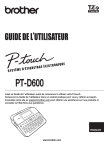
Lien public mis à jour
Le lien public vers votre chat a été mis à jour.